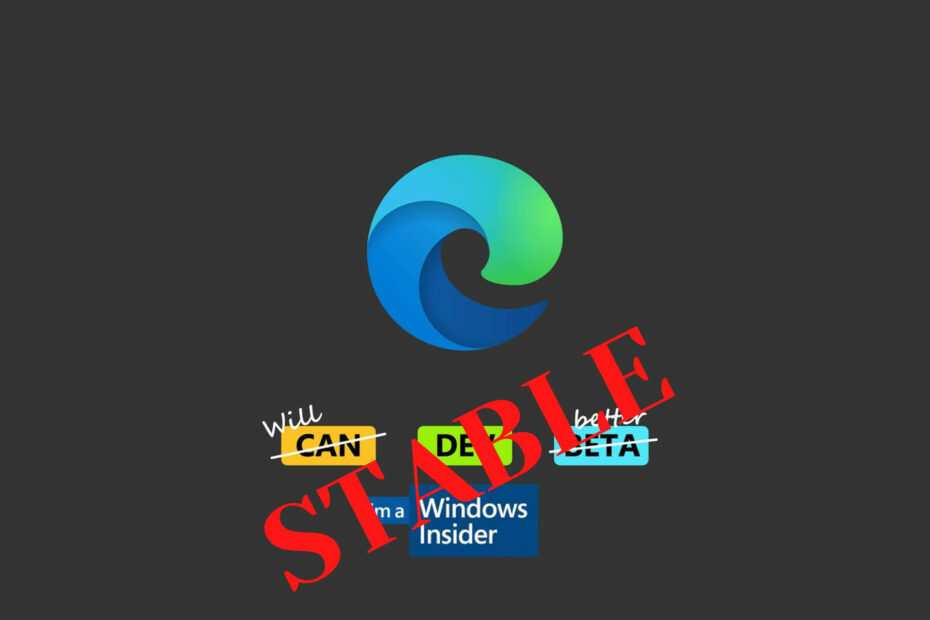20 მაგარი Microsoft Edge რჩევა და ხრიკი
Microsoft Edge არის Microsoft- ის კიდევ ერთი შეთავაზება, Windows 10-ის გაშვების გარდა. Edge არის სწრაფი ახალი ბრაუზერი ამოქმედდა Microsoft– ის გრაფიკული ვებ – ბრაუზერის და ფართოდ პოპულარული „Internet Explorer“ - ის შეცვლის მიზნით. ეს იქნება პირდაპირი კონკურენტი ბაზრის ლიდერების წინააღმდეგ, როგორიცაა Firefox და Chrome.
Edge კატეგორიაში ახალი აბიტურიენტი შეიძლება არ იყოს კონკურენცია ამჟამინდელ დომინანტ ვებ ბრაუზერებთან, თუმცა, რამდენიმე უნიკალური მახასიათებლის დამატებით და პერსონალურად არჩევის შესაძლებლობებით, ეს დიდ პერსპექტივას გვიჩვენებს, რომ იყოს მომავალი დომინანტი.
Microsoft- მა შექმნა Edge, რათა უზრუნველყოს ყველასათვის მოსახერხებელი პლატფორმა, ასევე ყველა არსებითი კომპონენტი. შემდგომი კვლევის შესახებ ის ასევე გთავაზობთ რამდენიმე შესანიშნავ ალტერნატივას.
ჩვენ უკვე შეგვიძლია დავინახოთ ის ცნობისმოყვარე თვალები, რომლებიც ითხოვენ დამატებით ინფორმაციას Microsoft Edge- ის შესახებ, თუ რას სთავაზობს მას და როგორ დაგეხმარებათ ვებსაიტების უკეთესი გამოცდილებით. ამრიგად, თქვენს მოთხოვნებზე პასუხის გასაცემად, ჩვენ შევადგინეთ Microsoft Edge- ის საბოლოო მოტყუების ფურცელი, რომ შეძლოთ გამოიყენოთ მისი სრული უპირატესობები.
Ultimate Cheat- ფურცელი Microsoft Edge- სთვის
Microsoft Edge საწყისი გვერდის პერსონალიზაცია
საწყისი გვერდი არის პირველი გვერდი, რომელსაც შენიშნავთ Microsoft Edge ბრაუზერის გაშვებისას. მას შემდეგ, რაც Edge გაძლევთ შესანიშნავ ვარიანტს საწყისი გვერდის პერსონალიზებისთვის, ეს მთლიანად თქვენი არჩევანია, თუ რისი ნახვა გსურთ, როგორც ბრაუზერი ამოქმედდება. იმისათვის, რომ შეძლოთ მისი პერსონალიზება, უნდა გადახვიდეთ სამ ჰორიზონტალურ წერტილზე ზედა მარჯვენა კუთხეში (მთავარი მენიუ) და შემდეგ აირჩიოთ "პარამეტრები" ვარიანტი.
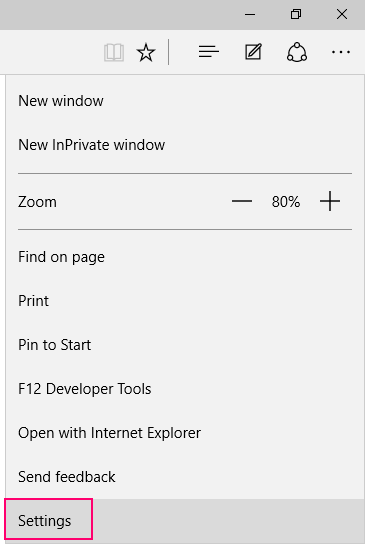
აქ ნახავთ ერთ-ერთ ვარიანტს, რომელიც საშუალებას გაძლევთ დააკონფიგურიროთ "საწყისი გვერდი" სათაურის ქვეშ "გახსენით". აირჩიეთ ნებისმიერი რადიო ღილაკი "საწყისი გვერდიდან", "ახალი ჩანართის გვერდიდან", "წინა გვერდიდან" ან "კონკრეტული გვერდი ან გვერდები", რათა მოირგოთ თქვენი სურვილის შესაბამისად.
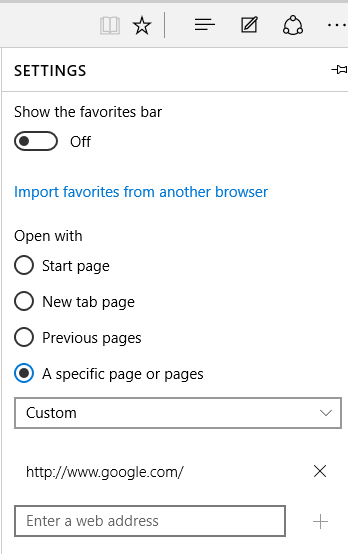
ახალი ჩანართის პერსონალიზაცია ზღვარზე
Edge- ს საშუალებით თქვენ გაქვთ შესაძლებლობა აირჩიოთ ის, რისი გამოჩენაც გსურთ ახალ ჩანართზე. ახალი ჩანართის პერსონალიზაცია შეგიძლიათ გახსნათ მთავარი მენიუს ხატი (სამი ჰორიზონტალური წერტილი) ზედა მარჯვენა კუთხეში და შემდეგ გახსნათ "პარამეტრები" ვარიანტი. აქ თქვენ უნდა აირჩიოთ ჩამოსაშლელი მენიუ სათაურის ქვეშ, სადაც ნათქვამია "გახსენით ახალი ჩანართები" და შეარჩიეთ თქვენთვის სასურველი ვარიანტი.
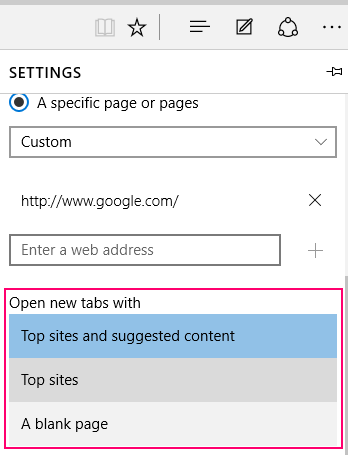
მიიტანეთ თქვენი სანიშნეები და ფავორიტები Edge
Edge საშუალებას გაძლევთ მოიტანეთ თქვენი რომელიმე რჩეული / სანიშნე სხვა ბრაუზერებისგან, როგორიცაა Firefox, Internet Explorer ან Chrome. ამის მისაღწევად, გადადით "Hub" ვარიანტზე ზედა მარჯვენა კუთხეში, რომელიც აღინიშნება სამი ჰორიზონტალური სწორი ხაზით. იპოვნეთ ვარიანტი, რომელშიც ნათქვამია "რჩეულებში დამატება", დააჭირეთ მას და შემდეგ აირჩიეთ ბრაუზერების სიიდან შემდეგ გვერდზე, საიდანაც გსურთ სანიშნეების / რჩეულების მოტანა და შემდეგ უბრალოდ აირჩიეთ "იმპორტი" ვარიანტი.
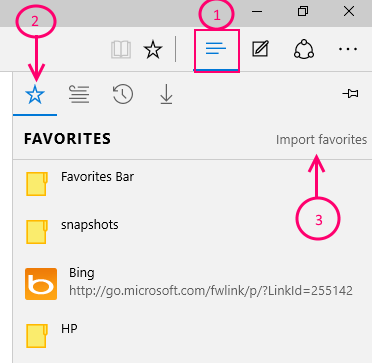
წაშალეთ შეფერხებები Edge View- ის წაკითხვით
თუ გსურთ მოიშოროთ ნებისმიერი შემაშფოთებელი რეკლამა ან არასასურველი რეკომენდაცია, გამოიყენეთ ვარიანტი "წაკითხვის ხედი", რომელიც დაგეხმარებათ წაიკითხოთ ვებსაიტის შინაარსი შეფერხებების გარეშე. იმ დროს, როდესაც გსურთ სტატიის წაკითხვის გარეშე გადაიტანოთ ყურადღება, ეს ინსტრუმენტი ნამდვილად გამოსადეგი ხდება.
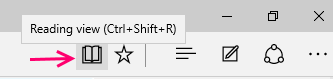
შეწყვეტის უფასო კითხვის ვარიანტის დასაყენებლად, აირჩიეთ ვებგვერდის შინაარსის წაკითხვისას ფანჯრის ზედა მარცხენა ბოლოში ნათქვამი "წიგნი" და ჩართულია ვარიანტი "წაკითხვის ხედი".
შექმენით "მოსმენით სია" Edge სტატიებისთვის
"წაკითხვის სია" არის თქვენი საყვარელი ბმულების ან ვებ – გვერდების შენახვის ჭკვიანი ალტერნატივა, ვიდრე მათი სანიშნეების ქვეშ შენახვა, რაც მას არაორგანიზებულად გამოიყურება. თქვენ შეგიძლიათ უბრალოდ შეინახოთ საყვარელი შინაარსი „კითხვის სიაში“ და არ იყოთ უწესრიგოდ.
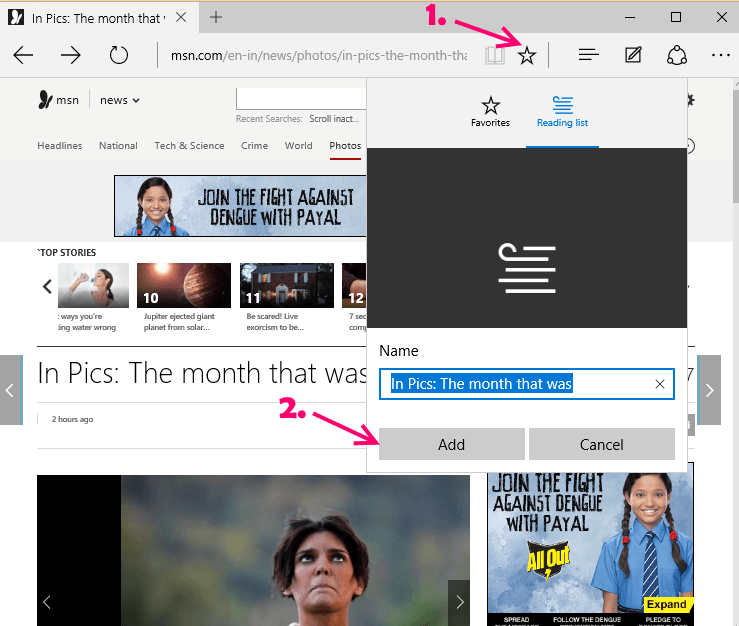
ნებისმიერი შინაარსის კითხვის დროს გადადით ეკრანის ზედა მარჯვენა ზედა ნაწილში მონიშნულ ვარიანტზე და ჩამოსაშლელი ფანჯრიდან აირჩიეთ ოფცია "კითხვის სია". დაბოლოს, დააჭირეთ ღილაკს "დამატება", რომ დაამატოთ შინაარსი / ბმული / ვებ გვერდი მარშრუტში.
გააზიარეთ ვებ – ბმული ან ვებ – სკრინშოტი
თუ საკმაოდ დიდი ხანია ეძებთ ვარიანტს, რომ გქონდეთ სოციალური ქსელის პლატფორმებზე ვებ – ბმულების / ვებსაიტების გაზიარება, თქვენი ოცნება Edge ბრაუზერთან ერთად ახდება. ასე რომ, თუ გსურთ თქვენი ვებგვერდი Google Plus- ზე გააზიაროთ, თქვენს მოწყობილობაზე უნდა დააინსტალიროთ აპი (Google Plus), რომელიც შემდეგ საშუალებას მოგცემთ გააზიაროთ მასზე ვებ-გვერდი.
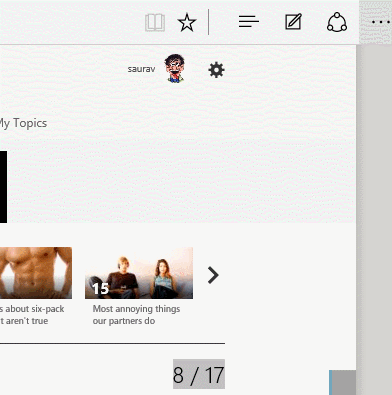
ვებ-გვერდის გასაზიარებლად, თქვენ უნდა გადახვიდეთ კომპიუტერის ეკრანის ზედა მარჯვენა ნაწილში მდებარე „Share“ ვარიანტზე და შემდეგ აირჩიოთ სოციალური მედიის აპი, სადაც გსურთ მისი გაზიარება. ამასთან, თუ გსურთ ვებ-გვერდის ეკრანის ანაბეჭდის გაზიარება, მაშინ უნდა აირჩიოთ ვებ გვერდის სახელი იმავე ჩამოსაშლელი სიიდან. ეს კიდევ უფრო გახსნის ახალ სიას, რომელზეც აირჩევთ ვარიანტს, რომელშიც ნათქვამია "ეკრანის ანაბეჭდი" და დააჭირეთ მას. ახლა, როდესაც თქვენ დააჭირეთ მას, აირჩიეთ სოციალური მედიის ხატი თქვენთვის სასურველი, სადაც გსურთ ეკრანის ანაბეჭდის გაზიარება და არა ბმული.
ჩანიშვნების დამატება ვებ გვერდზე

ეს არის ერთ-ერთი ყველაზე მაგარი ობიექტი, რომელსაც Microsoft Edge უზრუნველყოფს თავისი მომხმარებლებისთვის, სადაც შეგიძლიათ შენიშვნების დამატება და მეტი გააკეთეთ თქვენს საყვარელ ვებ – გვერდზე. ბრაუზერი საშუალებას გაძლევთ დახატოთ, დაწეროთ ან მონიშნოთ ნებისმიერი ვებ – გვერდი, ისევე, როგორც ამას აკეთებდით ფიზიკურ წიგნზე, შემდეგ კი შეინახეთ და გააზიარეთ სადაც გსურთ!
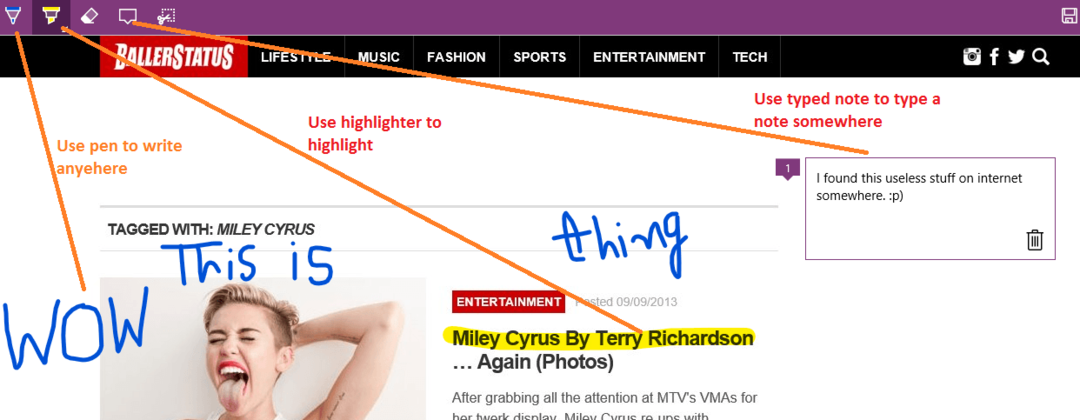
აირჩიეთ ხატულა ეკრანის ზედა მარჯვენა კუთხეში, რომელიც გამოსახულია "კალამი და ქაღალდი" და რამდენიმე წამში გამოჩნდება უამრავი ვარიანტი, რომლებიც საშუალებას გაძლევთ შეაფასოთ ვებ შინაარსი. გამოიყენეთ უჯრა ზედა მარცხენა ხატებით, შინაარსის ანოტირებისთვის.
საბოლოოდ შეინახეთ ან გააზიარეთ იგი ეკრანის ზედა მარცხენა ვარიანტებში.
შექმენით ვებსაიტი მალსახმობი დაწყება მენიუში
ეს კვლავ აადვილებს თქვენს ცხოვრებას, რადგან ის დაგეხმარებათ შექმნათ თქვენი საყვარელი ვებსაიტის / ბმულის დაწყება მენიუში. ეს საშუალებას გაძლევთ გაცილებით სწრაფად ისარგებლოთ ბმულზე, ღილაკის მხოლოდ ერთი დაჭერით.
ვებსაიტის / ბმულის დასამატებლად გადადით Edge ეკრანის ზედა მარცხენა კუთხეში მდებარე სამ ჰორიზონტალურ წერტილზე (მთავარი მენიუ) და შემდეგ დააჭირეთ სიას ღილაკს "დასაწყებად ჩამაგრება". ამით თქვენ ახლა წარმატებით მიამაგრეთ ვებსაიტი / ბმული დაწყება მენიუში.
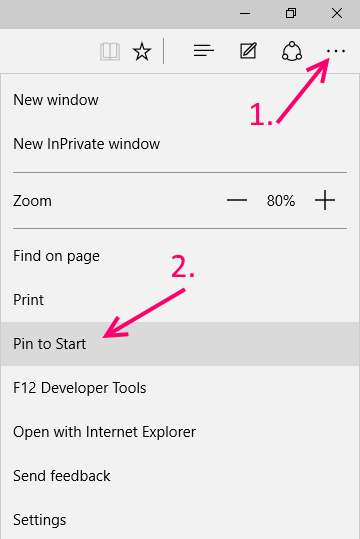
Edge თემის შეცვლა
თქვენი ბრაუზერის თემის შეცვლის შესაძლებლობა ერთ-ერთი საინტერესო კონცეფციაა, რადგან ის საშუალებას გაძლევთ ნახოთ თქვენი ბრაუზერი თქვენს საყვარელ რეჟიმში. Microsoft Edge აღჭურვილია ორი განსხვავებული თემით: ღია და მუქი.
იმისათვის, რომ აირჩიოთ თქვენთვის სასურველი თემა, გადადით სამ ჰორიზონტალურ წერტილზე ისევ ეკრანის ზედა მარჯვენა კუთხეში, აირჩიეთ "პარამეტრები" ვარიანტი.
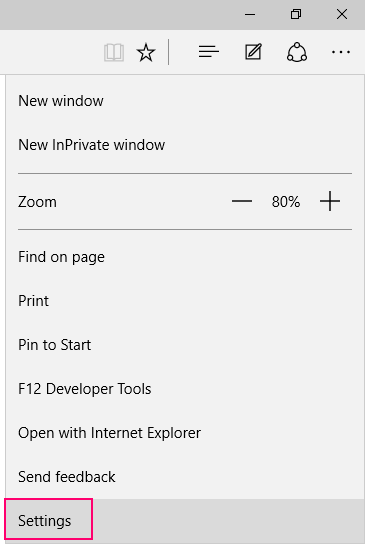
ჩამოსაშლელი სიიდან აირჩიეთ ღია ან მუქი სათაურის ქვეშ "აირჩიეთ თემა" და მზად ხართ!
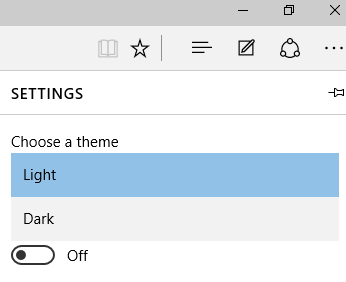
დათვალიერება პირად რეჟიმში
ინკოგნიტო რეჟიმში, როგორც თქვენ იტყოდით Google Chrome- ში ან InPrivate Browsing- ში Internet Explorer- ის შემთხვევაში, პირადი დათვალიერების ვარიანტი Microsoft Edge- ში მოყვება სახელწოდება "ახალი პრივატული ფანჯარა". ეს კიდევ ერთხელ ხდება, რადგან სხვები საშუალებას მოგცემთ დაათვალიეროთ პირად რეჟიმში, წარსული დათვალიერების ისტორიის გარეშე. ინკოგნიტო რეჟიმის მსგავსია Chrome ბრაუზერში.
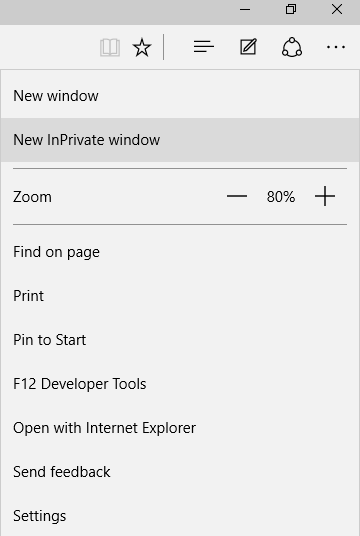
იმისათვის, რომ ფანჯარა გახსნათ კერძო რეჟიმში, გადადით მთავარ მენიუში სამი ჰორიზონტალური წერტილით ბრაუზერის მარჯვენა დასასრული და შემდეგ აირჩიეთ ვარიანტი, რომელიც ამბობს "New InPrivate Window" ქვემოთ
ინტეგრირება Flash Player
Adobe Flash Player შემოდის Microsoft Edge ბრაუზერში, ისევე როგორც ეს Google Chrome- ში ხდება. ეს დაგეხმარებათ ვებსაიტზე გაუშვათ ნებისმიერი ვიდეო, რომელიც მუშაობს ფლეშზე. ეს ფუნქცია საშუალებას გაძლევთ ჩართოთ ან გამორთოთ ფუნქცია თქვენი სურვილის შესაბამისად.
იმისათვის, რომ ჩართოთ ან გამორთოთ, გადადით Edge ბრაუზერის მთავარ მენიუში, როგორც ყოველთვის ეკრანის ზედა მარჯვენა ბოლოში.
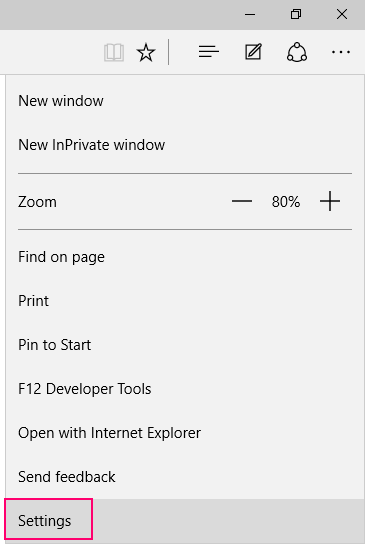
დააჭირეთ გახსნას "დამატებითი პარამეტრები", სადაც სიაში ნახავთ პარამეტრს "გამოიყენეთ Adobe Player".
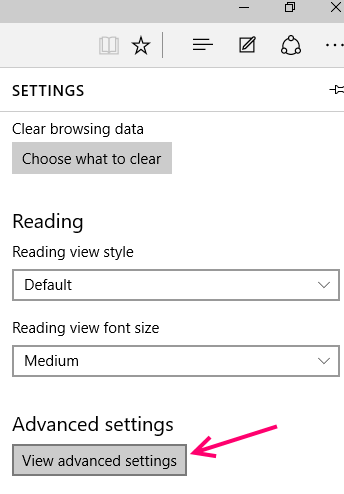
ახლა თქვენ შეგიძლიათ გააქტიუროთ ან გამორთოთ ეს პარამეტრი თქვენი მოთხოვნიდან გამომდინარე.
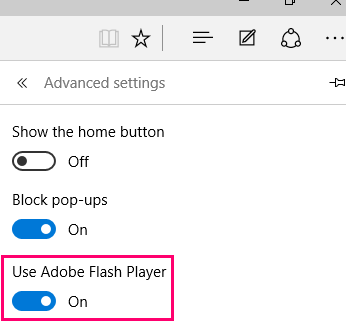
სახლის ღილაკის გააქტიურება
ბევრ ჩვენგანს არ სურს საწყისი გვერდის ვარიანტი; ამიტომ საწყისი ღილაკი გამორთულია ნაგულისხმევად Edge- ში. ამასთან, თუ გსურთ ჩართოთ ეს, ბრაუზერის მთავარი მენიუ უნდა გადახვიდეთ, დააჭირეთ ღილაკს "პარამეტრები" და აირჩიეთ "დამატებითი პარამეტრები". ამით გაიხსნება ყუთი, სადაც ნახავთ პირველ ვარიანტს, სადაც ნათქვამია "აჩვენე სახლის ღილაკი" და შეგიძლიათ უბრალოდ გადააადგილოთ ზოლი, რომ ჩართოთ, თუ გსურთ მისი გააქტიურება.

ასევე შეგიძლიათ აკრიფოთ ვებ – გვერდი სლაიდერის ქვემოთ მოცემულ ცარიელ ველში, რომლის გახსნა გსურთ სახლის ღილაკზე დაწკაპუნებით.
ფავორიტების ზოლის ჩვენება
თქვენი საყვარელი ვებ გვერდების / ბმულების სწრაფად გასახსნელად კიდევ ერთი გზაა Edge ბრაუზერის მთავარ გვერდზე რჩეულებში დამატება. ფავორიტების ზოლის გასააქტიურებლად, რომ თქვენს სასურველ ვებ – გვერდზე დროულად შეძლოთ წვდომა, გადადით მთავარ მენიუში, დააწკაპუნეთ ღილაკზე "პარამეტრების" პარამეტრის გახსნაზე და შემდეგ მენიუში აირჩიეთ ოფცია, რომელშიც ნათქვამია "აჩვენეთ რჩეულების ზოლი" სია გადააადგილეთ სლაიდერი ოფციის გასააქტიურებლად ან დეაქტივაციისთვის.
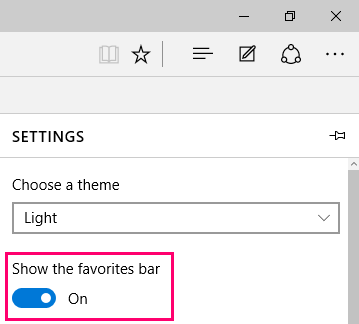
შეცვალეთ ნაგულისხმევი საძიებო სისტემა
იმისათვის, რომ დაამატოთ სასურველი საძიებო სისტემა, როგორც ნაგულისხმევი ვარიანტი, თქვენ ჯერ უნდა აკრიფოთ საძიებო სისტემის მისამართი Edge- ის საძიებო ველში და დაამატეთ ის საძიებო სისტემების ჩამონათვალში ხელმისაწვდომია ასე რომ, თუ გსურთ თქვენი Yahoo ნაგულისხმევი საძიებო სისტემა გახდეთ, საძიებო ველში უნდა ჩაწეროთ „Yahoo.com“, გახსნათ იგი და შემდეგ გააგრძელოთ შემდგომი ინსტრუქციების შესაბამისად.
ახლა თქვენ უნდა გადახვიდეთ Edge ბრაუზერის მთავარ მენიუში, დააჭირეთ ღილაკს "პარამეტრები" და შემდეგ გადადით "Advanced Settings". იპოვნეთ ვარიანტი, სადაც წერია "დაამატე ახალი" ქვემოთ მოყვანილი სია, სათაურის ქვეშ ”ძებნა მისამართის ზოლში”, დააწკაპუნეთ მასზე და შემდეგ აირჩიეთ სასურველი საძიებო სისტემა, რომელიც ახლახანს დაამატეთ სია ახლა დააჭირეთ ქვემოთ მითითებულ ღილაკს "დამატება" და თქვენ წარმატებით შეცვალეთ ნაგულისხმევი საძიებო სისტემა.
წაიკითხეთ: როგორ შევცვალოთ ნაგულისხმევი საძიებო სისტემა Edge Browser- ში
გახსენით ვებ – გვერდები Internet Explorer– ში
დაარქვით ამას როგორც მინუს, მაგრამ Silverlight მოდულის ფუნქცია არ არსებობს Microsoft Edge- ში, რომელიც ფუნქციონირებს როგორც Adobe Flash Player. ამ მოდულის არარსებობის შემთხვევაში, თქვენ ვერ შეძლებთ ნახოთ გარკვეული ტიპის ანიმაციები, გრაფიკები ან თუნდაც მედიის საშუალებით, ამ შინაარსის ნახვის მიზნით, შეიძლება ბმული გახსნათ ინტერნეტში Მკვლევარი. ის ფაქტი, რომ Internet Explorer მხარს უჭერს Silverlight მოდულს, თქვენს ნახვის გამოცდილებას სასიამოვნო ხდის.
იმისათვის, რომ ნახოთ კონკრეტული ტიპის მედია, გადადით ბრაუზერის მთავარ მენიუში, დააჭირეთ ღილაკს "Open with Internet Explorer" სიიდან და ხსნის ბმულს Internet Explorer- ზე.
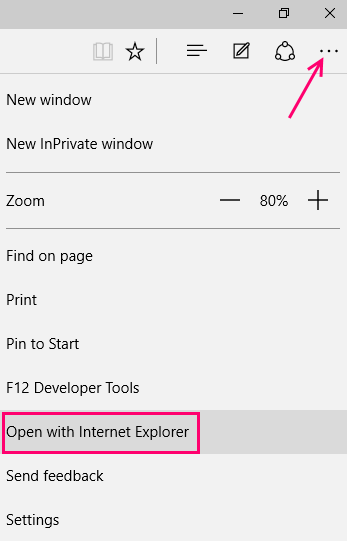
გაუშვით კლავიატურა უფასო კარტების დათვალიერებით
ვებ – გვერდის დათვალიერება კლავიატურის გამოყენების გარეშე შეიძლება საინტერესო იყოს, არა? ასე რომ, Microsoft Edge ბრაუზერს გააჩნია ვარიანტი, სახელწოდებით "caret browsing", რომელიც დაგეხმარებათ ამის გაკეთებაში! Და როგორ? ამ ვებსაიტებზე დაინახავთ ტექსტს, რომელიც შეგიძლიათ გამოიყენოთ ვებ – გვერდების გასახსნელად.
დააჭირეთ ღილაკს "F7" თქვენს ფიზიკურ კლავიატურაზე და დააჭირეთ ღილაკს "დადასტურება", რომ გაააქტიუროთ სერვისის დათვალიერება და გააგრძელოთ კლავიატურის უფასო ნავიგაცია.
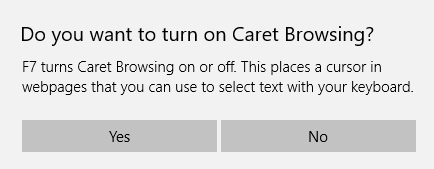
ინტეგრირება ციფრული თანაშემწე Cortana
Cortana არის ჩაშენებული ციფრული ასისტენტი Edge- ში, რომელიც სტანდარტულად არის მითითებული. ის მუშაობს ვირტუალურ ასისტენტად, რომელიც დაგეხმარებათ შეთავაზებებში, როდესაც ეძებთ ნებისმიერ ინფორმაციას და მის შესახებ უფრო დეტალებს მოგაწვდით საძიებო ზოლში. თუ აღმოჩნდა, რომ ეძებთ უფრო მეტ ინფორმაციას გარკვეულ თემაზე, ეს შეიძლება უფრო მეტ ხედვას მოგცემთ ამ საკითხზეც.
სასარგებლო რჩევები კლავიატურის მალსახმობებზე
კლავიატურის მალსახმობები განსხვავებულია ბრაუზერის სხვადასხვა ვერსიებისთვის; მაშასადამე, Microsoft Edge- ს აქვს მალსახმობების საკუთარი ნაკრები, რომლებიც ბევრისთვის ნამდვილად დროის დამზოგავი მეთოდია. მოდით, ჩქარა გადავხედოთ:
კითხვის ხედზე წვდომა Ctrl + Shift + R ჩატვირთვის გაუქმება ესკი ჩანართის დუბლიკატი Ctrl + K გახსენით რჩეულები Ctrl + I ღია ისტორია Ctrl + H გახსენით პირადული ფანჯარა Ctrl + Shift + P
კონფიდენციალურობის პარამეტრები Edge- ში
Microsoft Edge- ში თქვენი კონფიდენციალურობის პარამეტრების შესაცვლელად, უნდა გადახვიდეთ ბრაუზერის მთავარ მენიუში, დააწკაპუნოთ ღილაკზე „პარამეტრები“
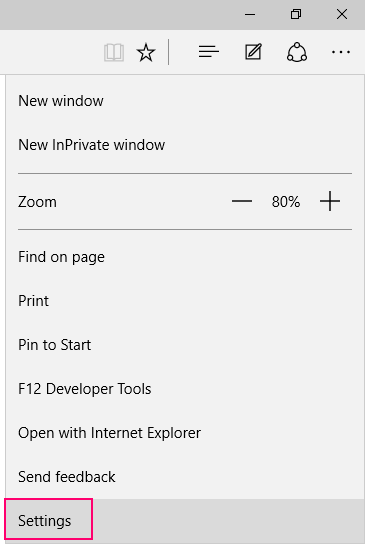
ახლა გახსენით "დამატებითი პარამეტრები".
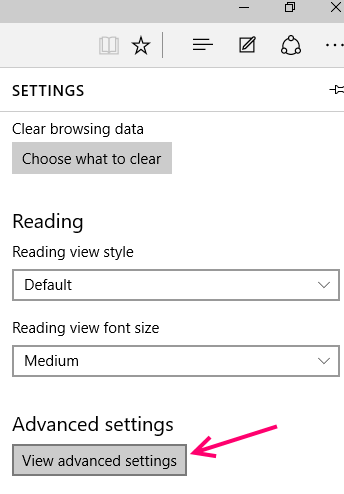
ეს გახსნის სიას, სადაც შეგიძლიათ ნახოთ კონფიდენციალურობის ყველა ვარიანტი სათაურის ქვეშ, სადაც ნათქვამია "კონფიდენციალურობა და მომსახურება".
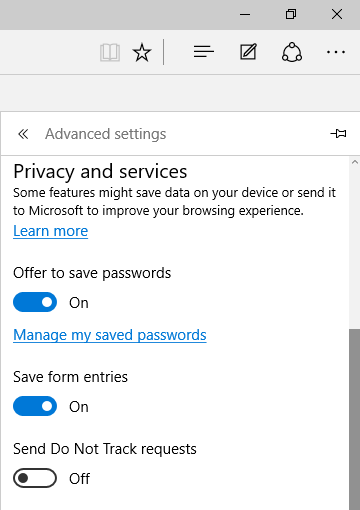
ჩამონათვალში შედის ისეთი პარამეტრები, როგორიცაა "პაროლების შენახვის შეთავაზება", "ჩემი შენახული პაროლების მართვა", "ჩანაწერებისგან შენახვა", "არ გაგზავნა" თვალის მოთხოვნები ”,” Cortana დამეხმარეთ Microsoft Edge- ში ”,” ქუქი-ფაილების ”ვარიანტი და ვარიანტი სახელწოდებით” აჩვენე წინადადებები როგორც მე ტიპი ”.
გაფართოებები მალე ჩამოვა Edge
ერთადერთი ვარიანტი, რომელიც, ალბათ, თანამედროვე Edge– ს აქ გაუშვა, არის "გაფართოებები", რომლის დამატებასაც კომპანია ძალიან მალე გვპირდება. ასე რომ, თუკი ახლახანს აპირებდით Edge- ზე გადასვლის იდეის განადგურებას, მხოლოდ ცოტახნით დაიჭირეთ თქვენი ცხენები და Microsoft მალე განახლდება.
ამიტომ, ამ სუპერ მაგარი და საბოლოო Microsoft Edge თაღლითობის ფურცლის გამოყენებით, თქვენ უკვე უნდა იყოთ ბრაუზერის გამოყენების ოსტატი?